Es kann frustrierend sein, wenn Sie nicht herausfinden können, wer in Ihrer Online-Freundesgruppe fehlt. Wenn Sie einem Discord-Server beitreten, wird eine Ankunftsnachricht in einem der Serverkanäle gesendet, wenn die Standardeinstellungen aktiviert sind. Sobald jedoch eine Person den Server verlässt, gibt es keine Benachrichtigung über das Verlassen, sodass Sie keinen Hinweis darauf haben, dass ein Mitglied den Server verlassen hat.
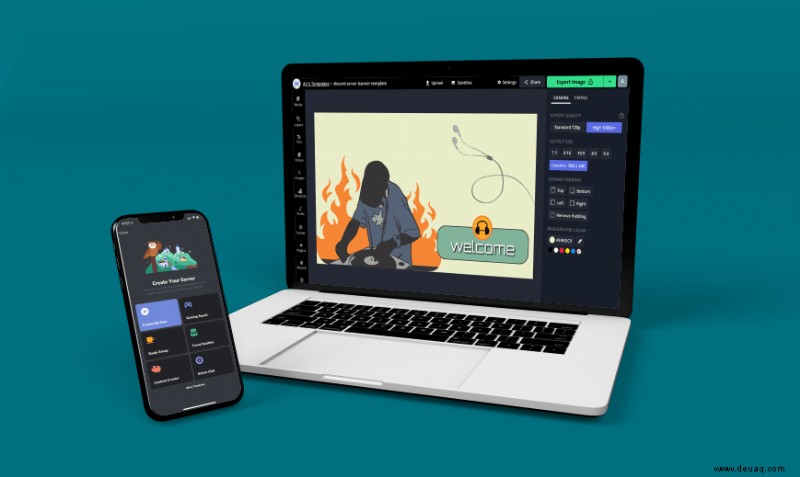
Aber wenn Sie einen Bot verwenden, um Ihre Discord-Aktivität zu moderieren, dann gibt es eine Möglichkeit zu verfolgen, wer beitritt und wer geht. Da Discord kein offizielles Protokoll anbietet, mit dem Sie feststellen können, wer die Online-Community verlässt, müssen Sie wissen, wie Sie Bots einrichten, damit Sie Ihre Online-Aktivitäten effektiver organisieren können.
So überprüfen Sie, ob jemand einen Discord-Server mit einem Discord-Bot verlassen hat
Bots bieten Servermitgliedern ein einzigartiges Benutzererlebnis. Sie haben Mehrzweckfunktionen und Sie können sie verwenden, um Musik abzuspielen, Serverregeln durchzusetzen, Tipps zu spenden und Aufgaben wie das Versenden von Nachrichten zu automatisieren.
Einer der beliebtesten Discord-Bots ist MEE6.
Es gibt Ihnen nicht nur mehr Kontrolle über die Verwaltung Ihrer Server, sondern fungiert auch als Willkommensgruß. Das bedeutet, dass Sie sich keine Gedanken darüber machen müssen, wer Ihrer Online-Gruppe beitritt und sie verlässt. Stattdessen behandelt MEE6 das Problem, indem es Sie durch Willkommens- und Abschiedsnachrichten benachrichtigt.
Während die Willkommensnachricht automatisch angezeigt wird, wenn ein neuer Benutzer hinzukommt, müssen Sie einige Schritte ausführen, um nachverfolgen zu können, wer den Server verlassen hat. Glücklicherweise ist der Vorgang für alle PCs, iPhones und Android-Tablets gleich.
Zunächst müssen Sie den Bot auf Ihrem Gerät einrichten und zu Ihrem Discord hinzufügen.
So überprüfen Sie, ob jemand einen Discord-Server auf einem PC verlassen hat
Obwohl Sie aus mehreren Bots wählen können, bleibt MEE6 aufgrund seiner Benutzerfreundlichkeit und Zuverlässigkeit eine beliebte Wahl. So fügen Sie es auf einem PC zu Ihrem Server hinzu:
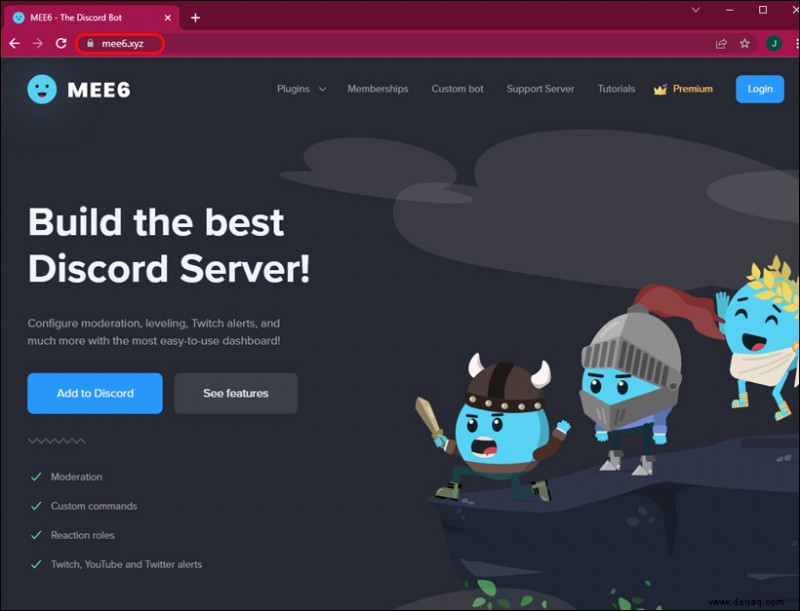
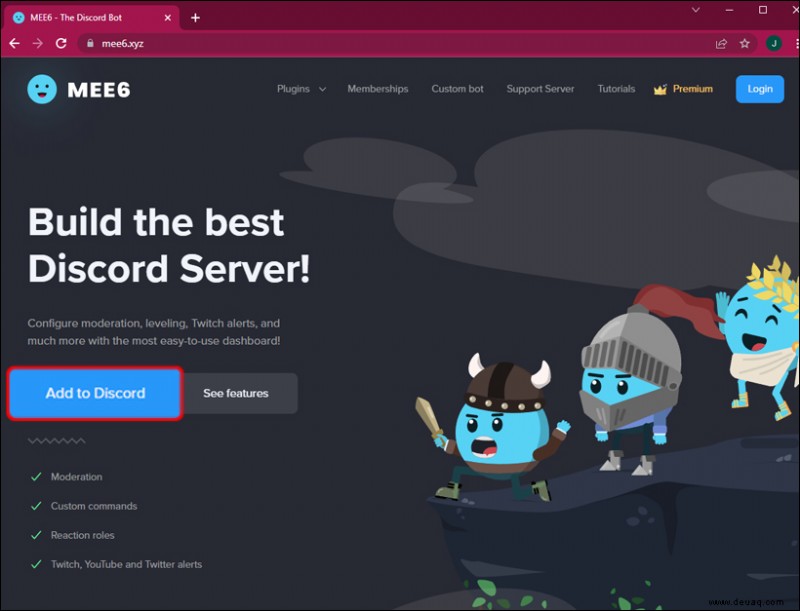
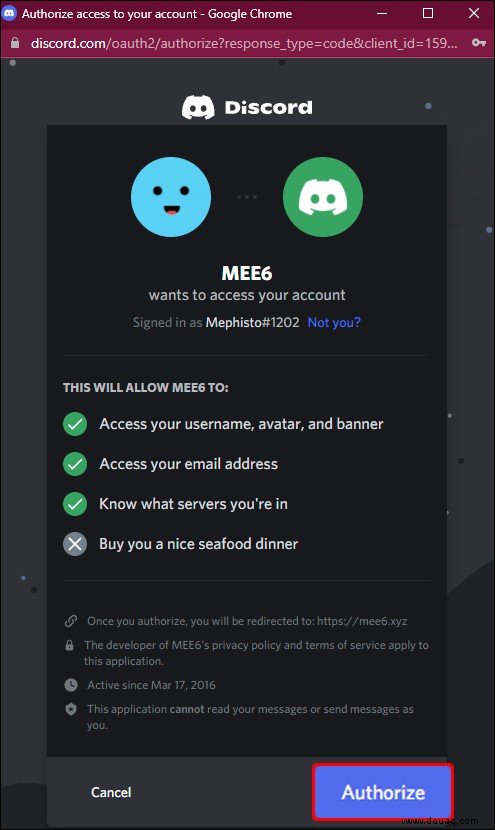
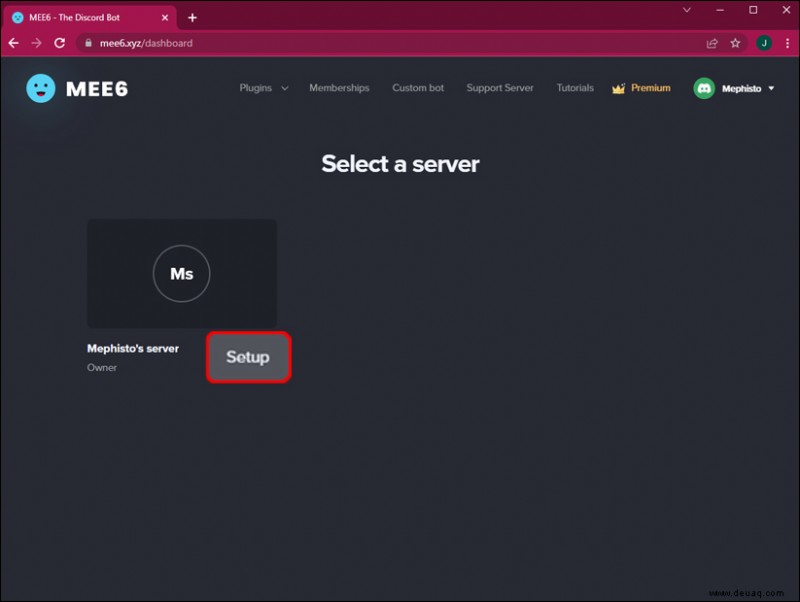
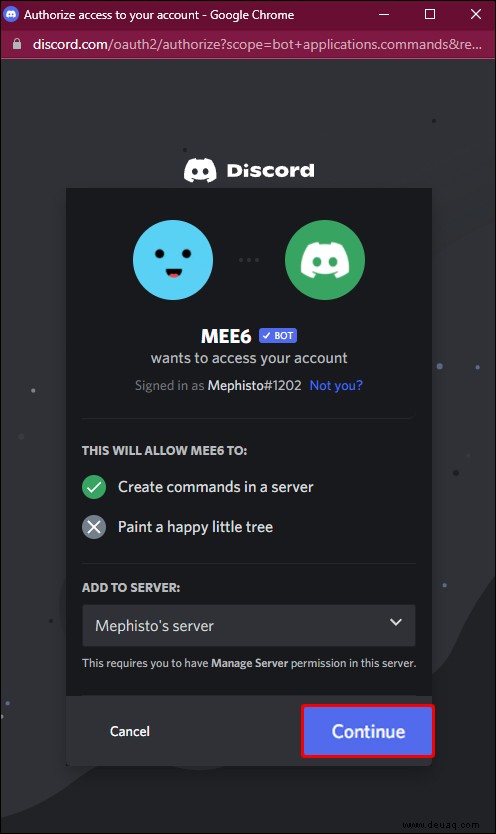
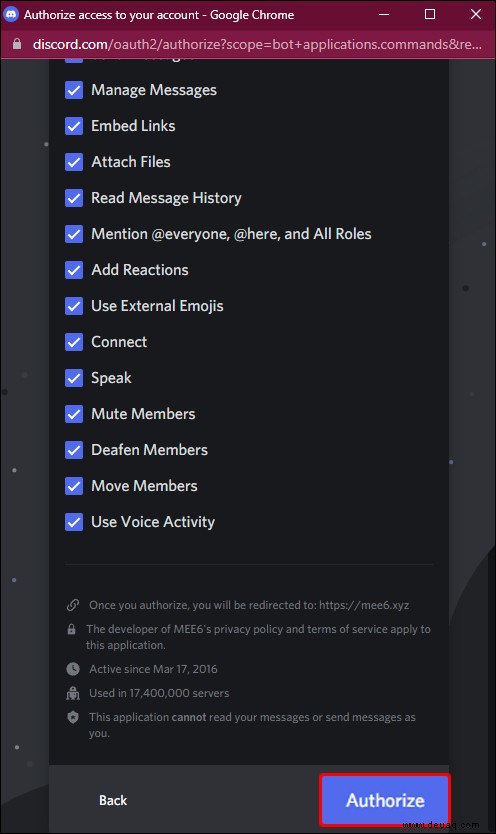
Der Bot ist nun Teil Ihres Servers und handelt gemäß seinen Berechtigungen.
So richten Sie eine Abschiedsnachricht auf einem PC ein
Abschiedsnachrichten sind ein großartiges Tool, um zu erfahren, wann ein Mitglied den Server verlassen hat. Sie sind jedoch nicht anklickbar, sodass Sie das Profil der Person nicht anzeigen und ihr keine Nachricht senden können. Wenn Sie Ihre Discord-Freunde noch nie getroffen haben, ist es von unschätzbarem Wert, sie erreichen zu können, auch wenn sie nicht mehr Teil der Community sind.
Sobald die Leave-Nachricht erscheint, können Sie den Benutzernamen am Anfang kopieren. Navigieren Sie dann zum oberen Rand der App zur Suchleiste und fügen Sie den Benutzernamen ein. Jetzt können Sie möglicherweise das Profil der Person sehen. Aber wenn jemand anonym bleiben möchte, kann er seinen Discord-Namen ändern, bevor oder nachdem er geht, sodass du sein Profil nicht mehr finden kannst, wenn er weg ist.
Eine Möglichkeit, dieses Problem zu umgehen, besteht darin, die Nachricht so einzurichten, dass sie anklickbar ist, um alle erforderlichen Informationen über das fehlende Discord-Mitglied bereitzustellen.
So machen Sie die Abschiedsnachricht anklickbar:
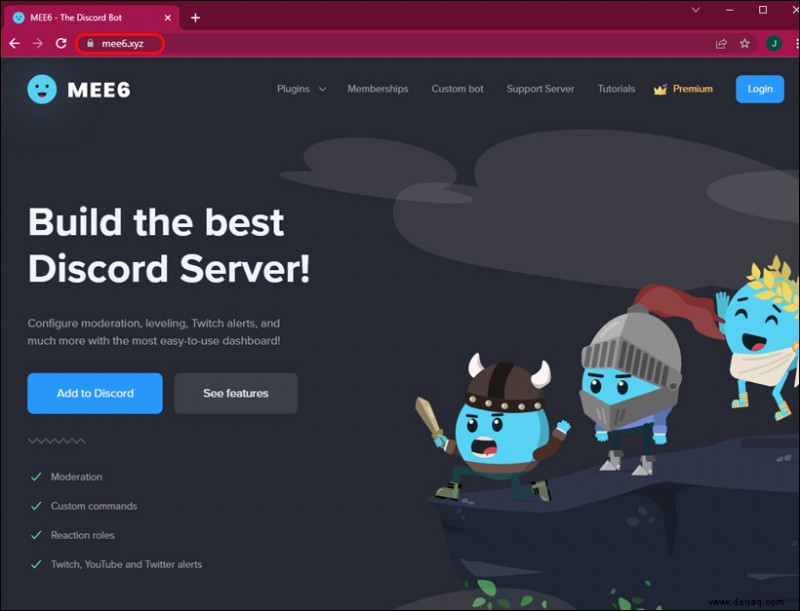
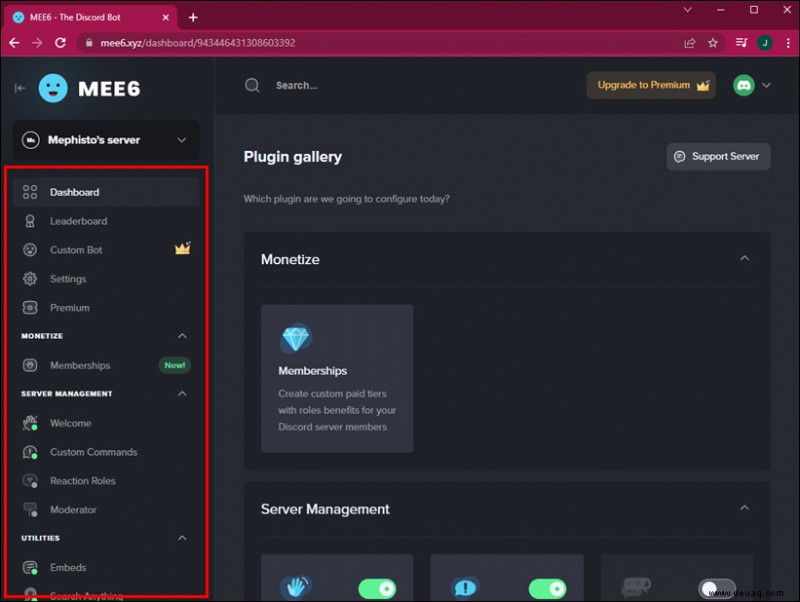
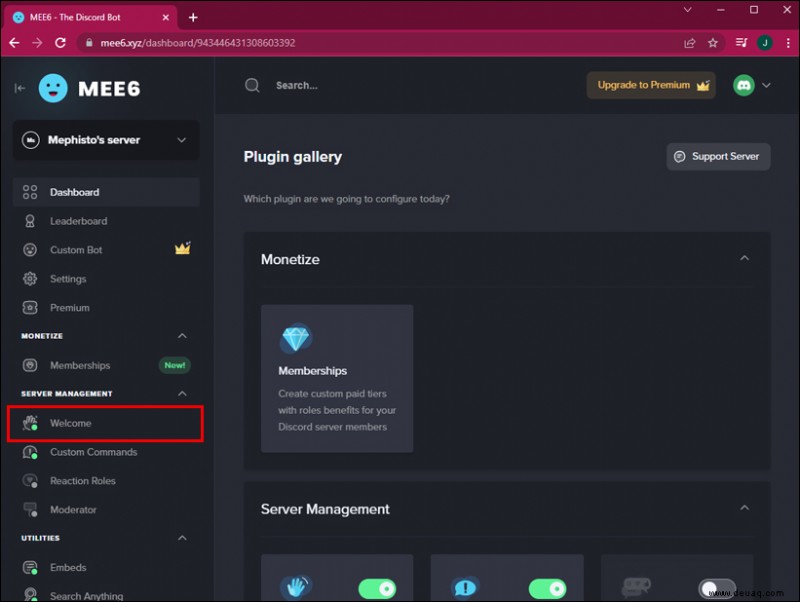
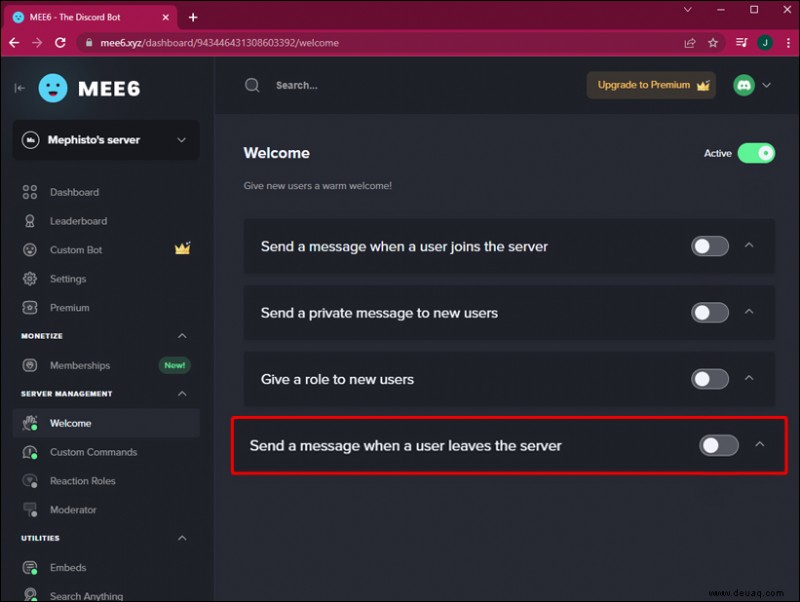
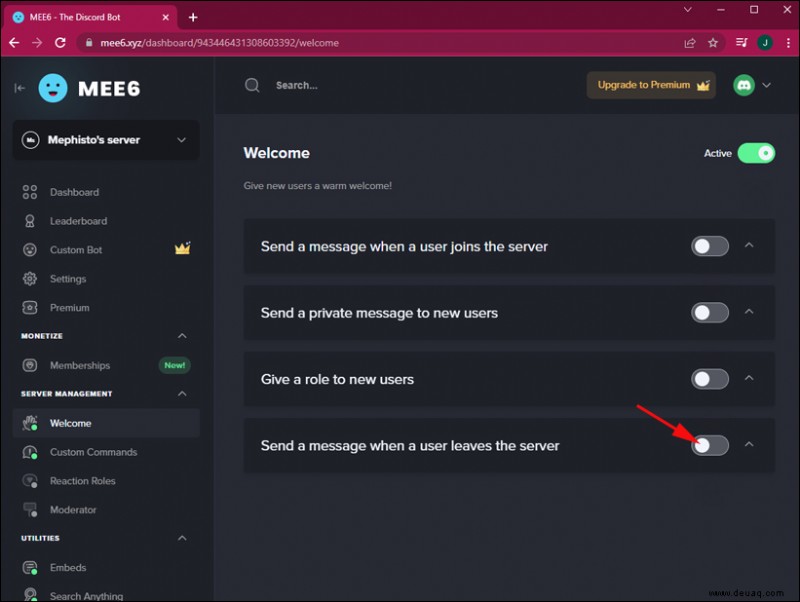

<@{user.id}> ein in das Textfeld. 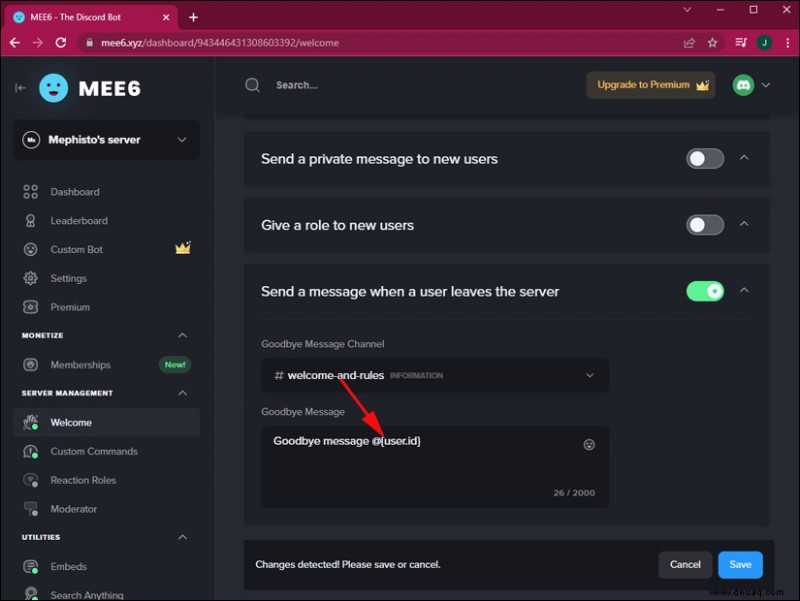
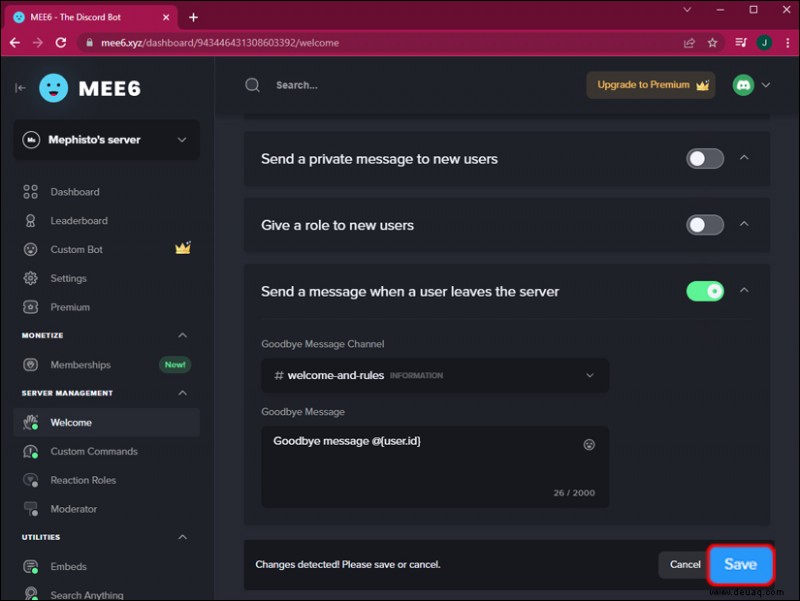
Wenn das nächste Mal jemand Ihren Server verlässt, sollte der Name am Anfang der Benachrichtigung anklickbar sein. Wenn Sie es auswählen, sehen Sie die Profilvorschau der Person. Anschließend können Sie sein Profil hinzufügen und ihm eine Nachricht senden
So überprüfen Sie, ob jemand einen Discord-Server auf einem Android verlassen hat
Wenn Sie Discord auf Ihrem Mobilgerät verwenden, können Sie alles auf dem Server überwachen. Wenn Sie wissen, wie man Bots hinzufügt, können Sie die Benutzererfahrung Ihrer Mitglieder verbessern.
So fügen Sie den MEE6-Bot auf Ihrem Android hinzu:
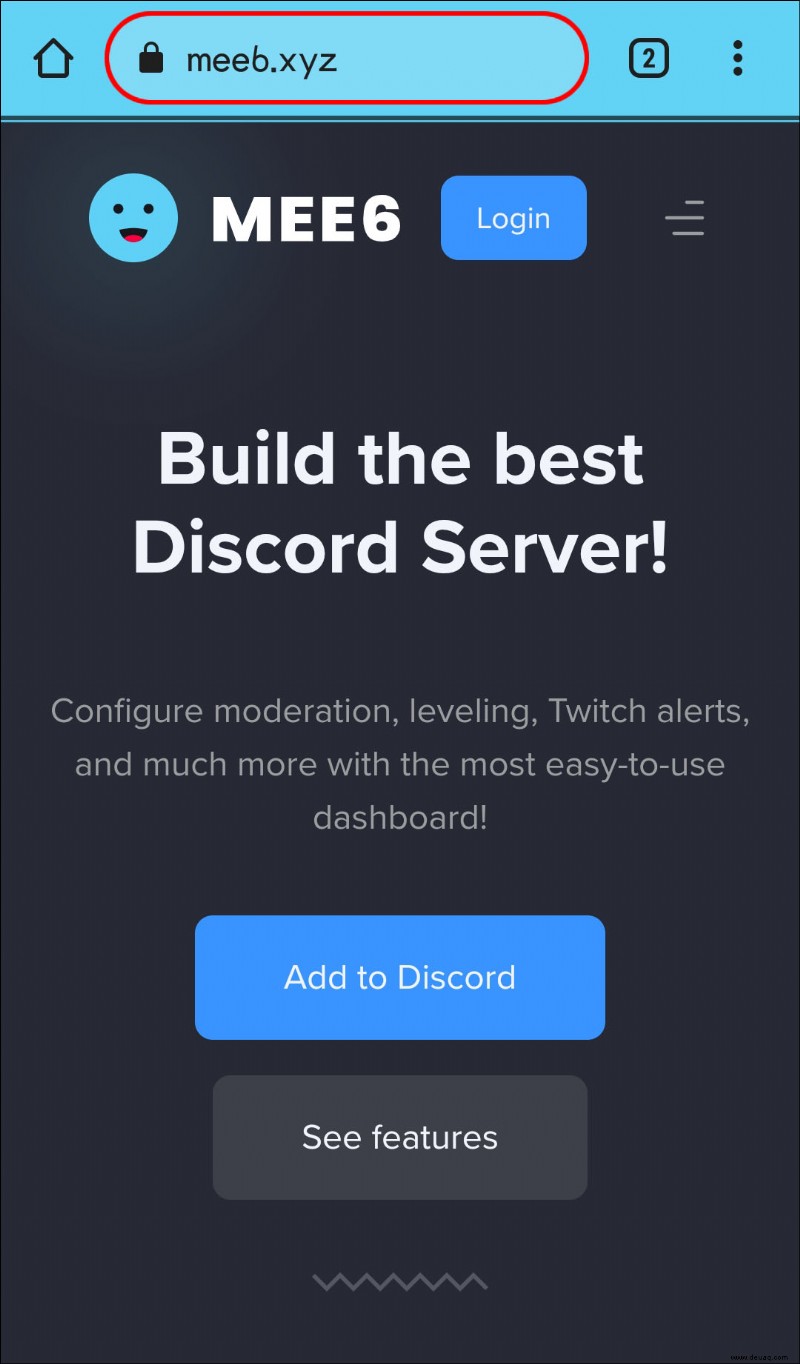
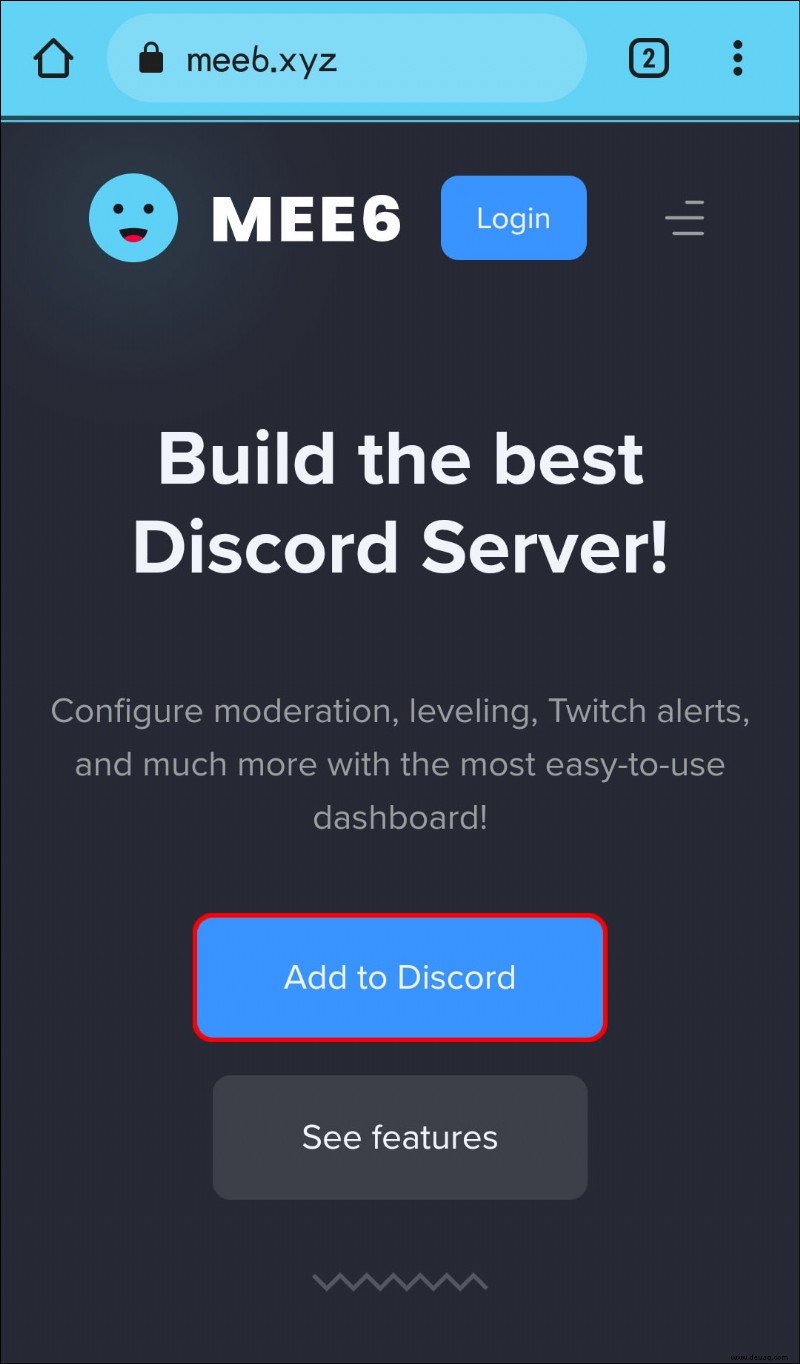
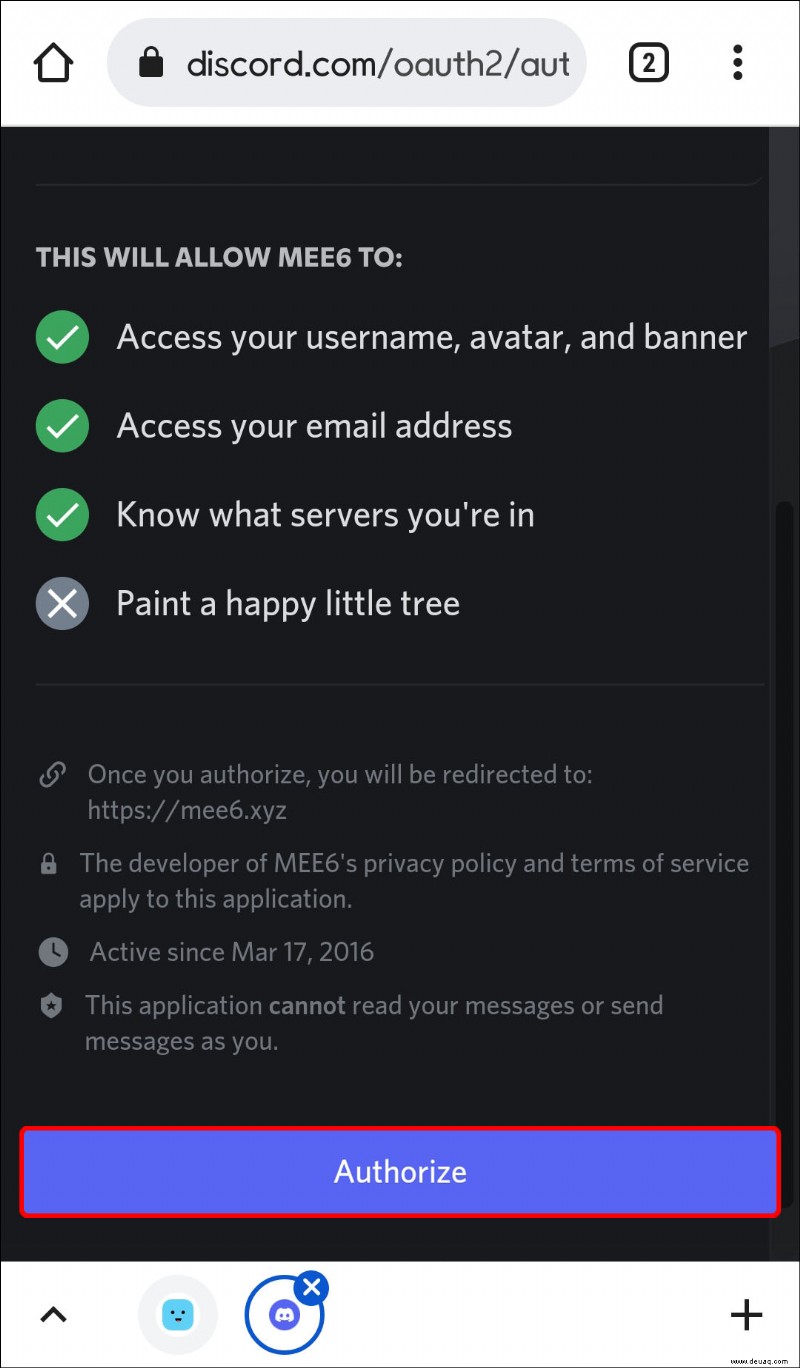
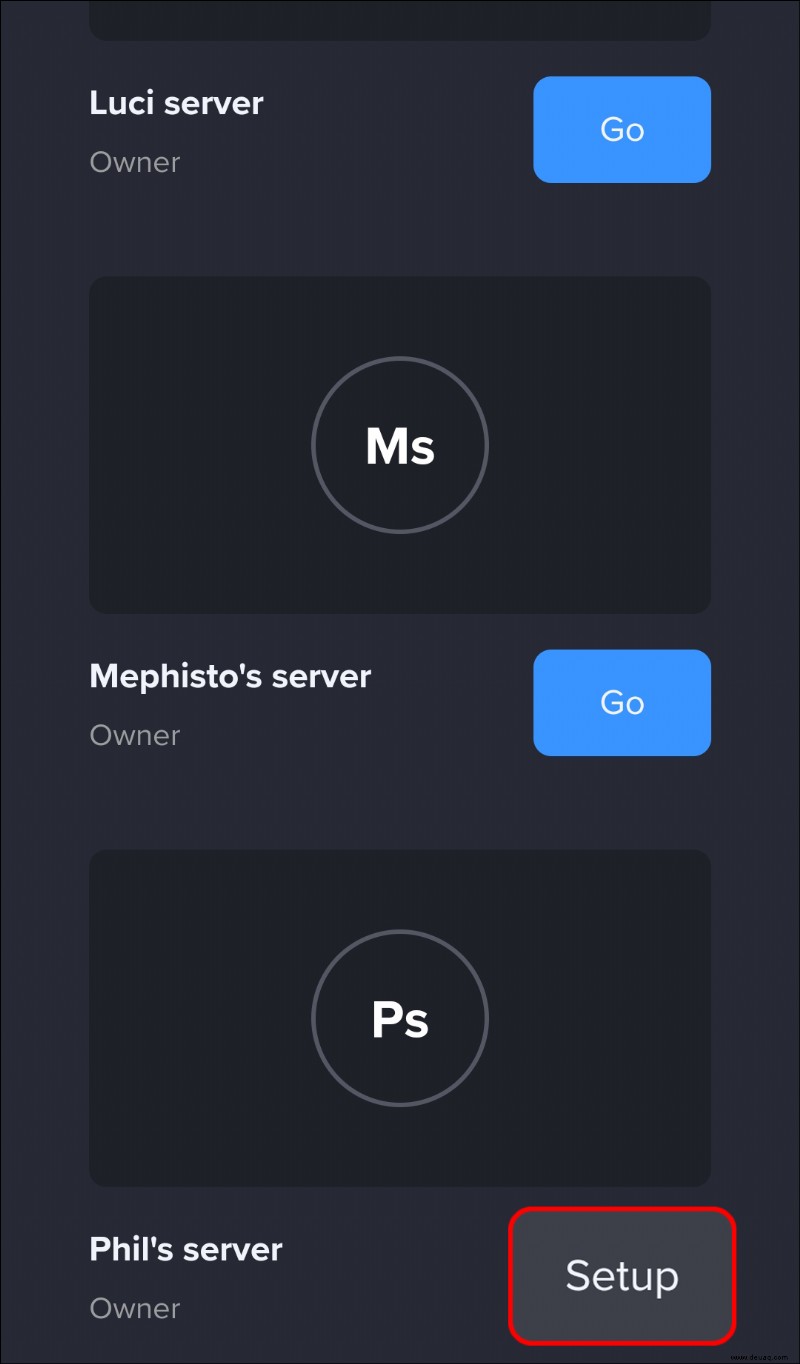
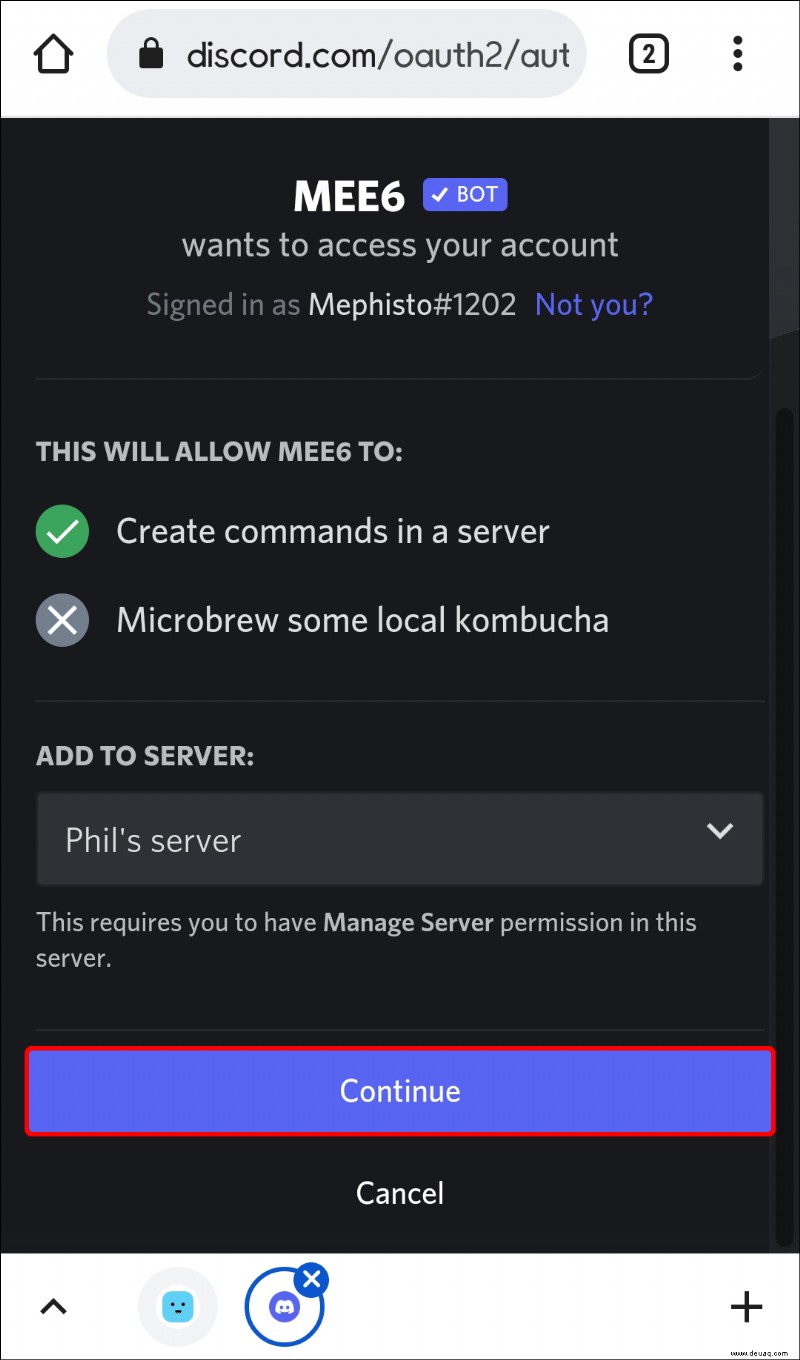
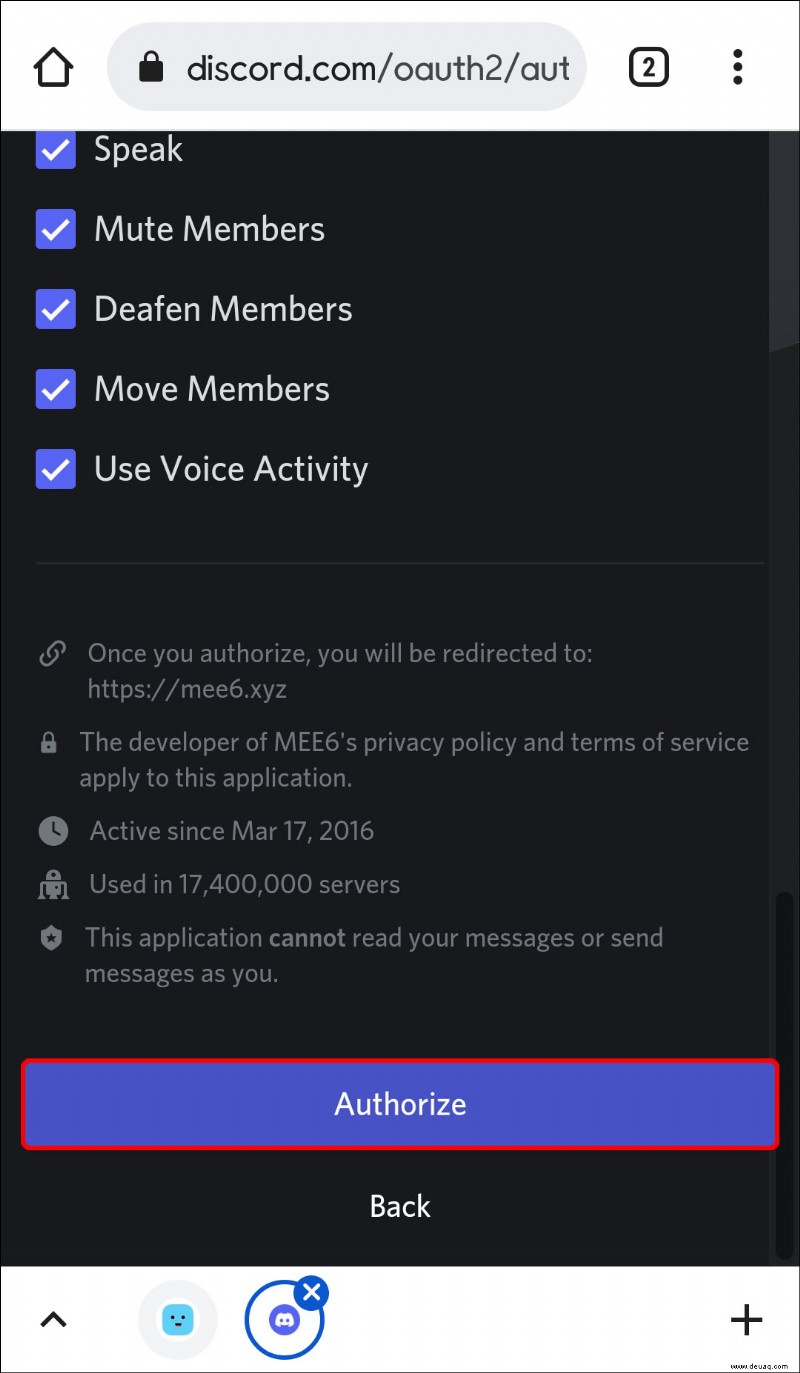
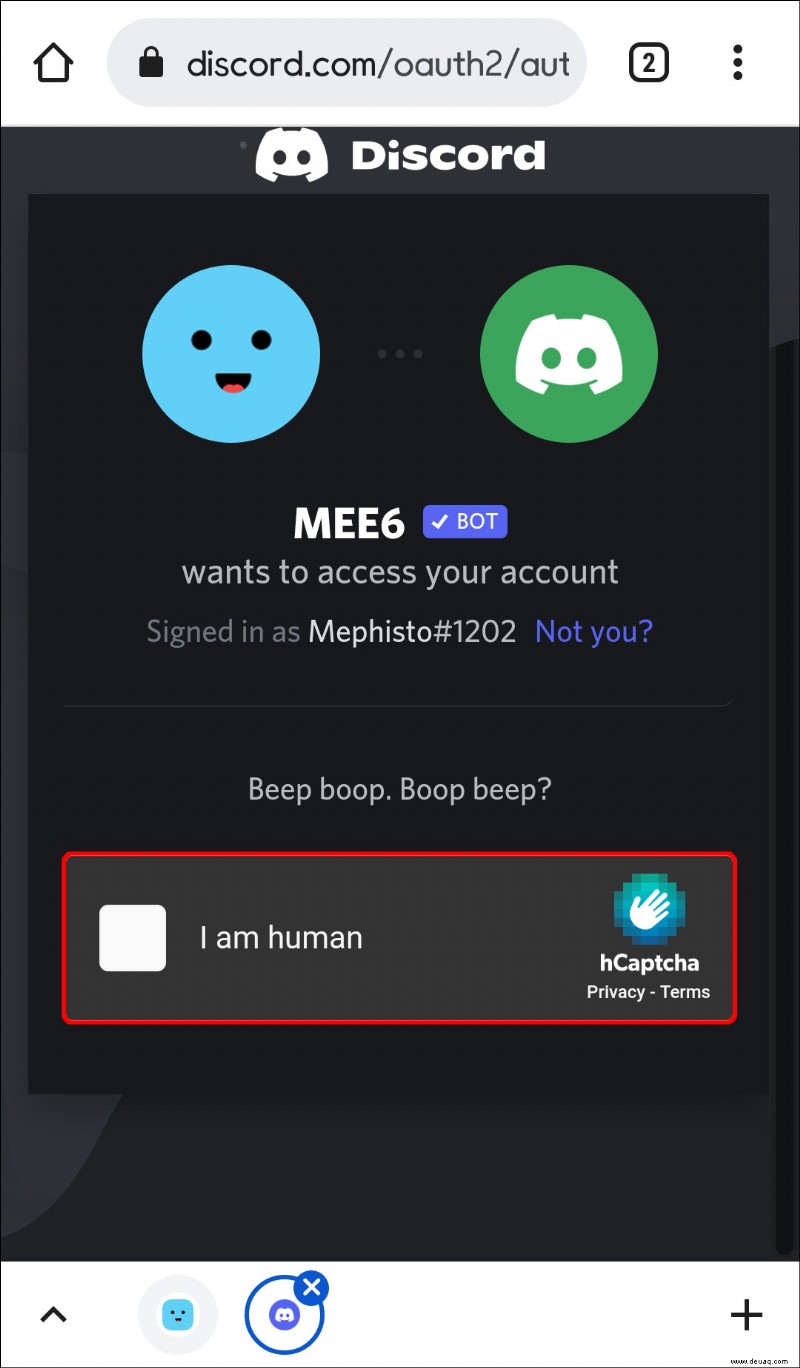
Der MEE6-Bot wird nun zu Ihrem Server hinzugefügt.
Denken Sie daran, wann immer Sie auf einem mobilen Gerät einen Bot zu Ihrem Discord-Server hinzufügen, stellen Sie sicher, dass Sie Ihren Browser verwenden.
So richten Sie eine Abschiedsnachricht auf einem Android ein
Wenn Sie mit der Einrichtung des Bots fertig sind, können Sie seine Funktionen an die Anforderungen Ihres Servers anpassen, einschließlich der Benachrichtigung, wenn Personen den Server verlassen.
So machen Sie eine Abschiedsnachricht auf einem Android-Gerät anklickbar:
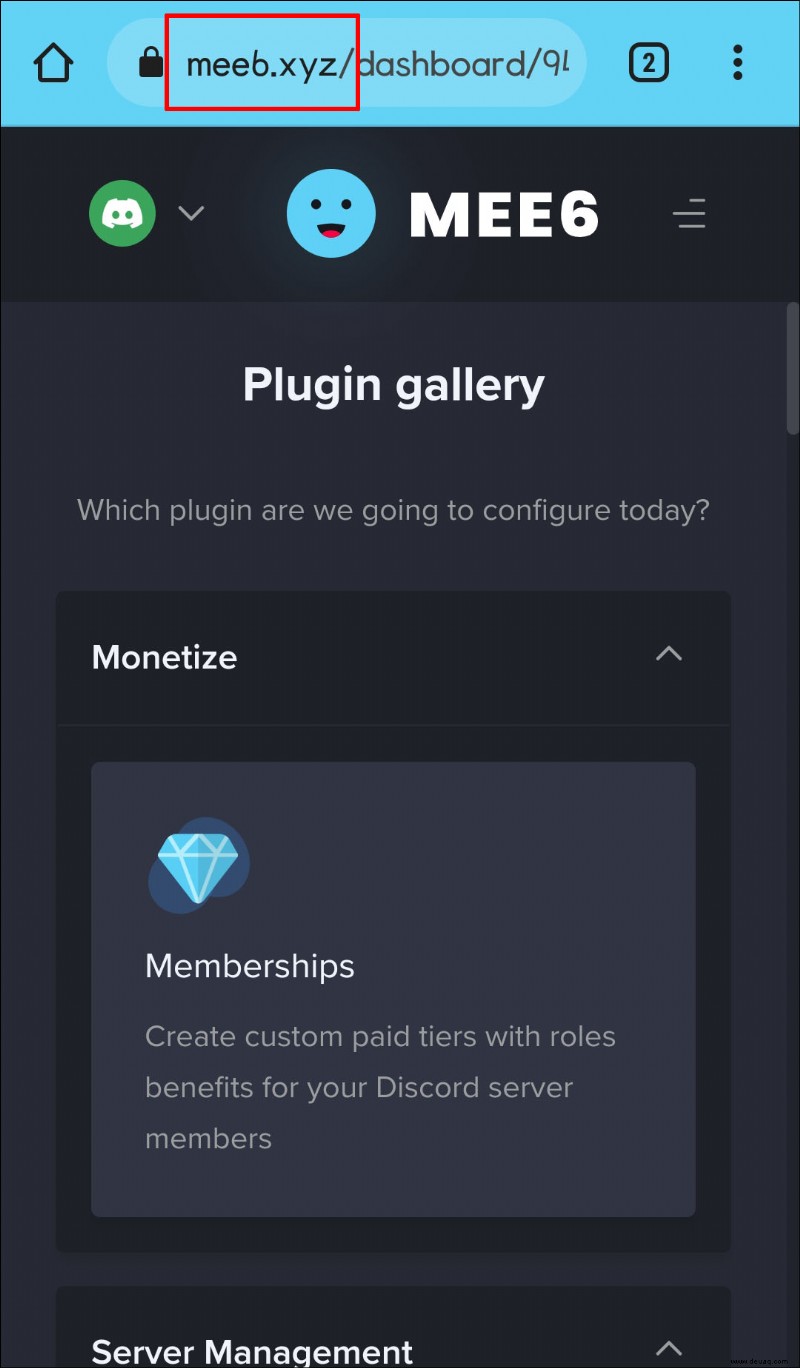
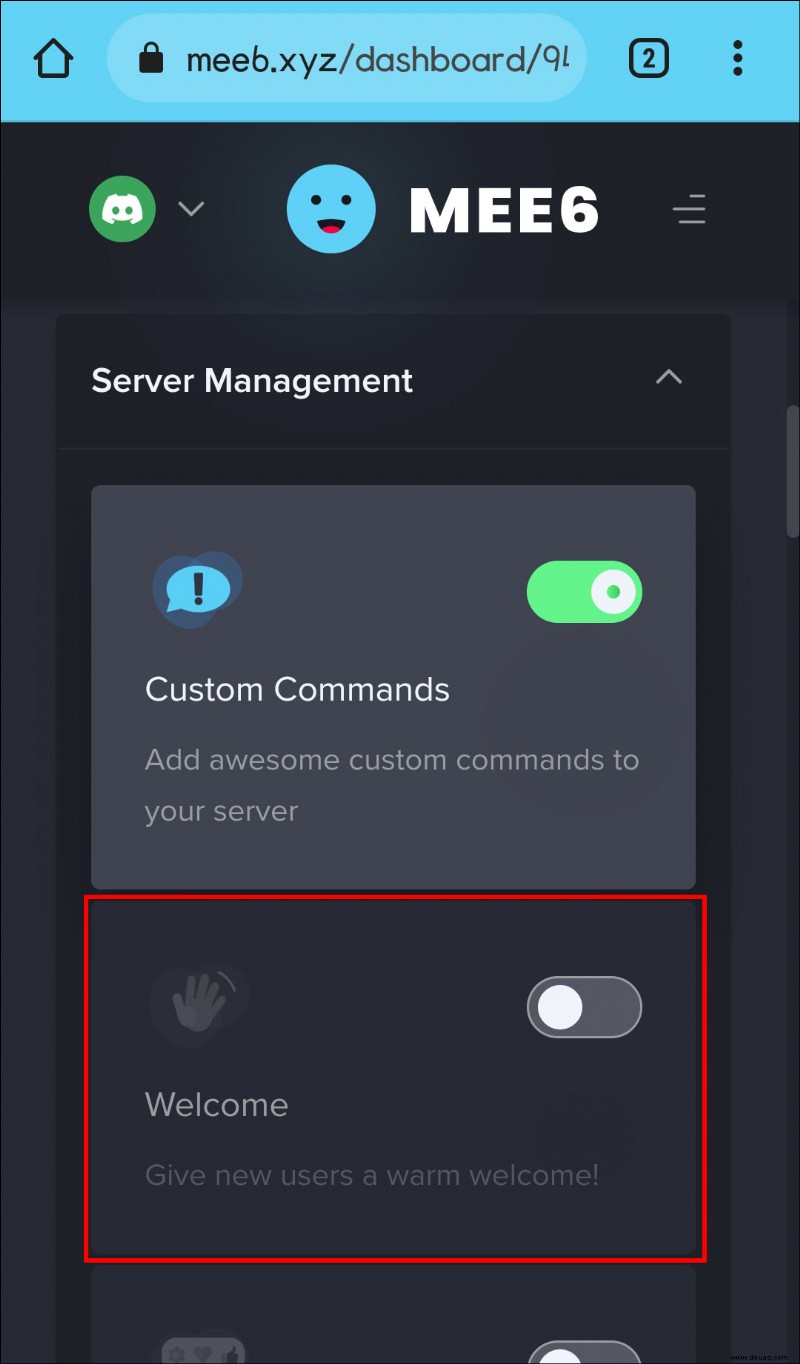
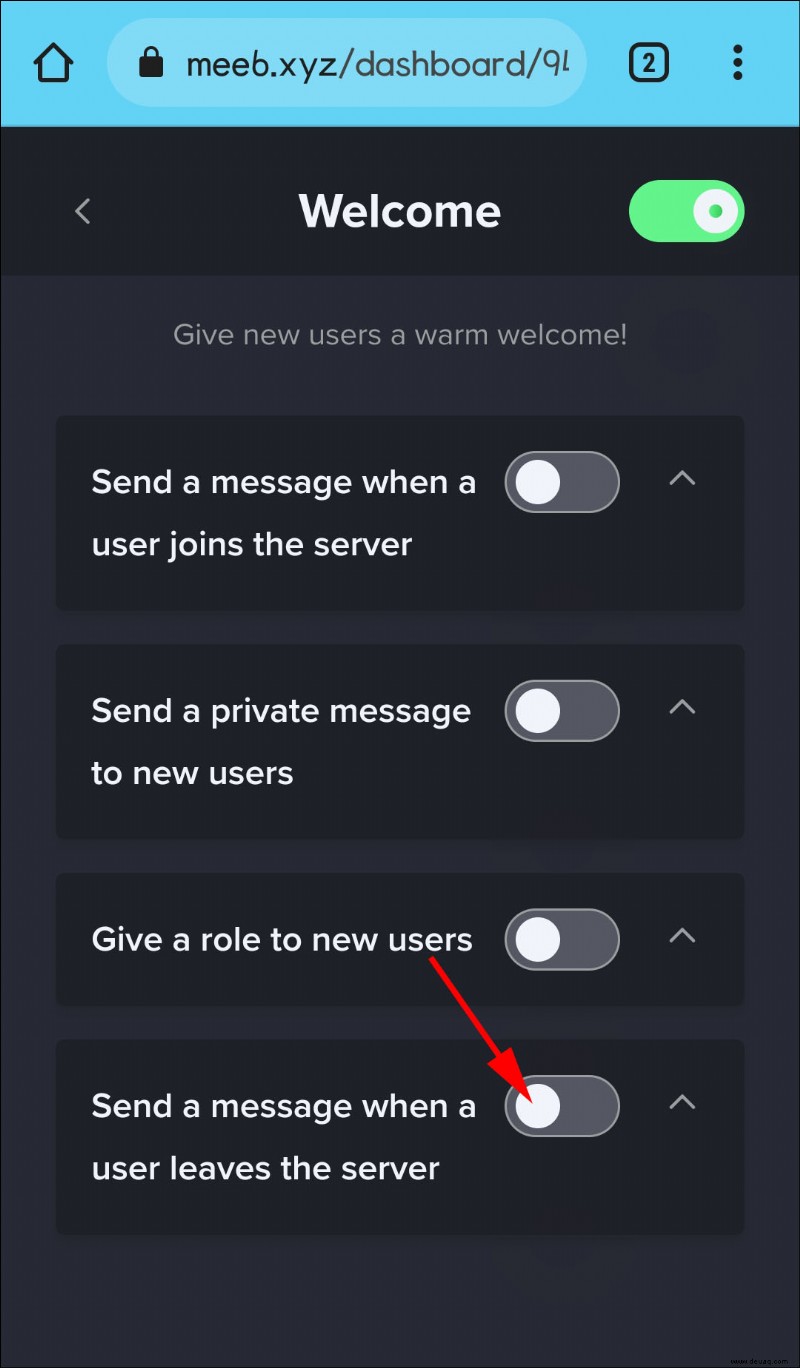
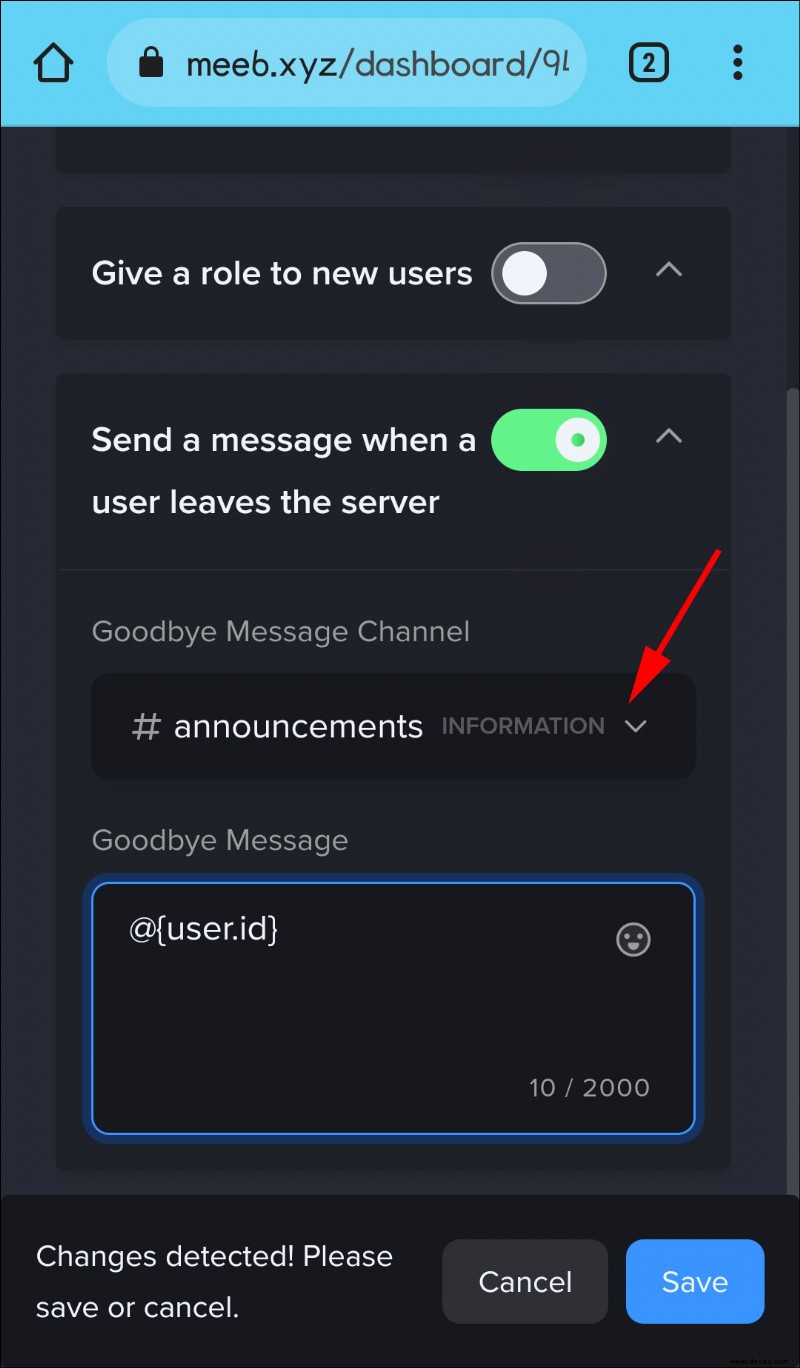
<@{user.id}> ein in das Nachrichtenfeld zum Abschied. Wenn Sie möchten, können Sie auch den Inhalt der Nachricht ändern – Drücken Sie „Speichern“, um die Anpassungen zu konfigurieren. 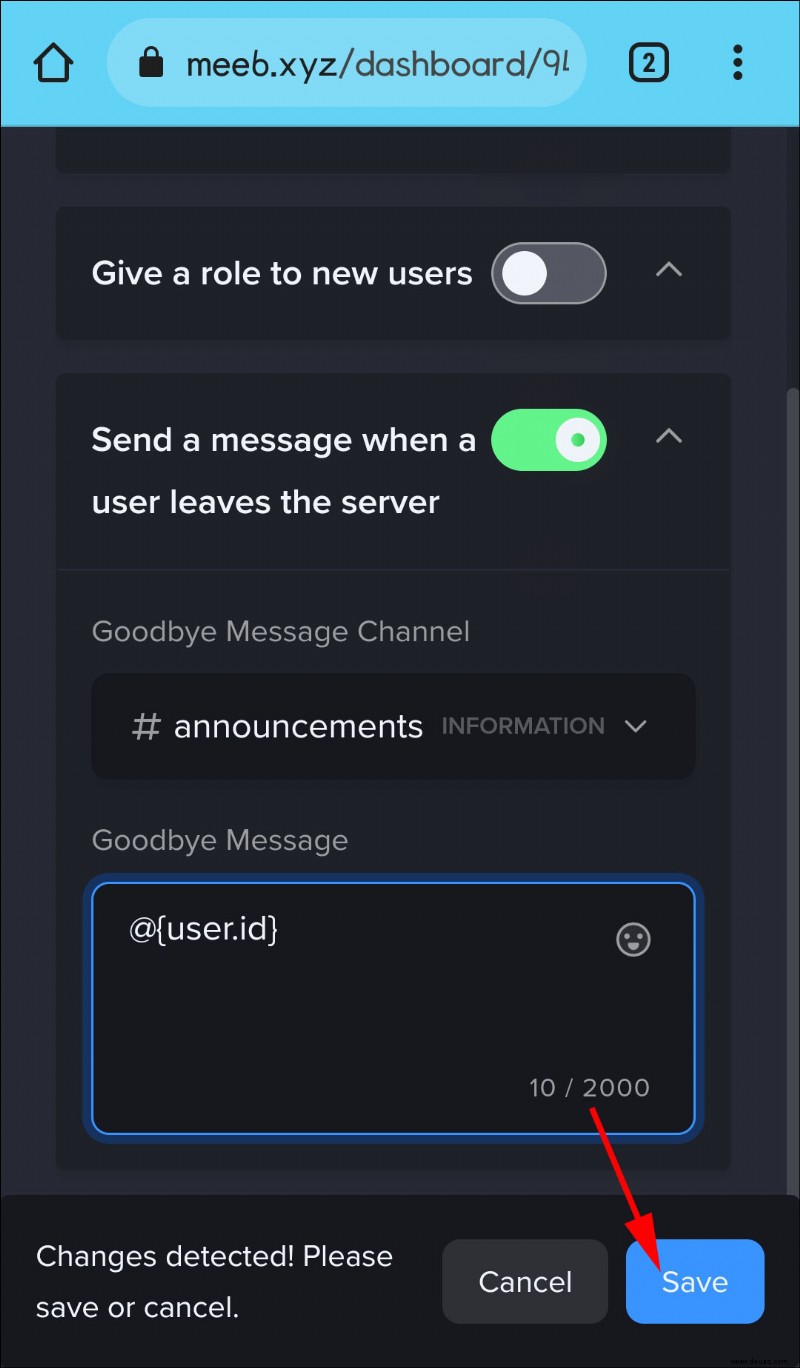
Immer wenn ein Benutzer Ihren Server verlässt, benachrichtigt der MEE6-Bot andere Mitglieder über seine Abreise. Wenn Sie am Anfang der Nachricht auf den Benutzernamen tippen, werden Ihnen die Kontodetails angezeigt.
So überprüfen Sie, ob jemand einen Discord-Server auf einem iPhone verlassen hat
MEE6 funktioniert gut mit Android- und iOS-Geräten, daher befolgen Sie die gleichen Schritte, um den Bot einzurichten. So fügen Sie den MEE6-Bot auf einem iPhone zu Ihrem Discord hinzu:
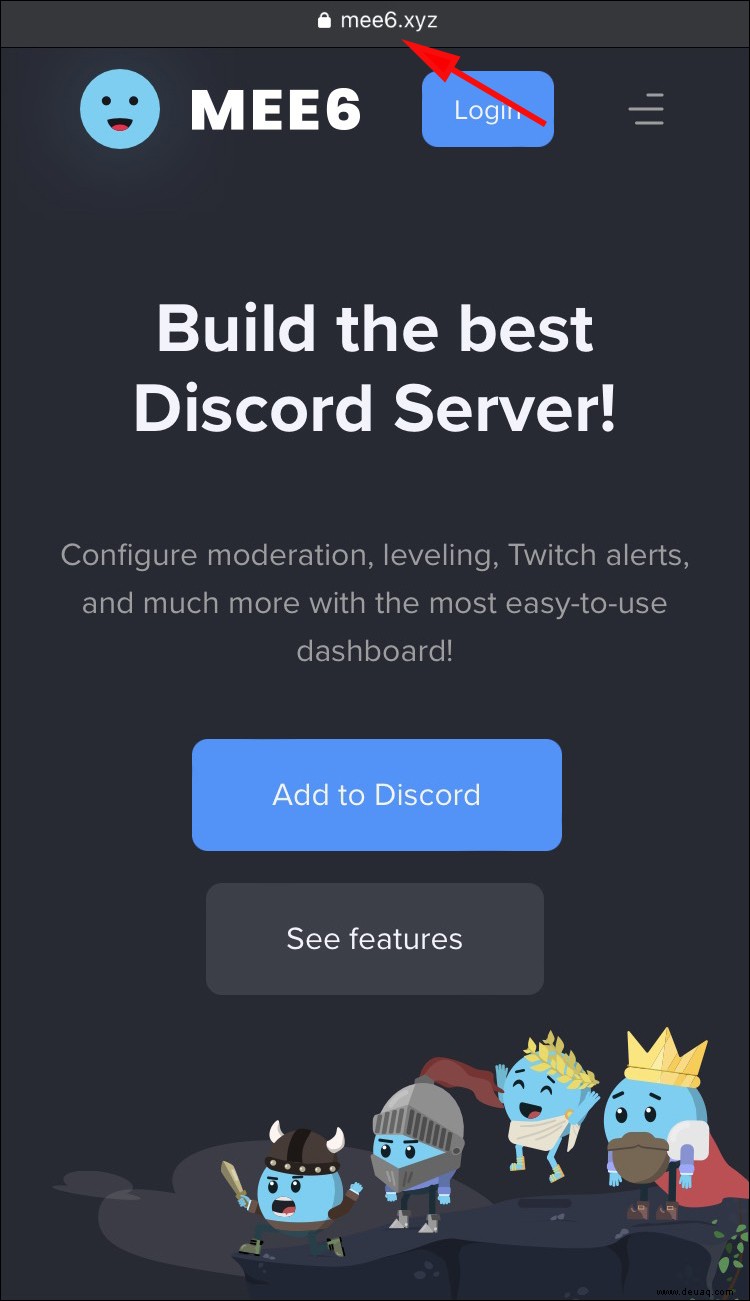
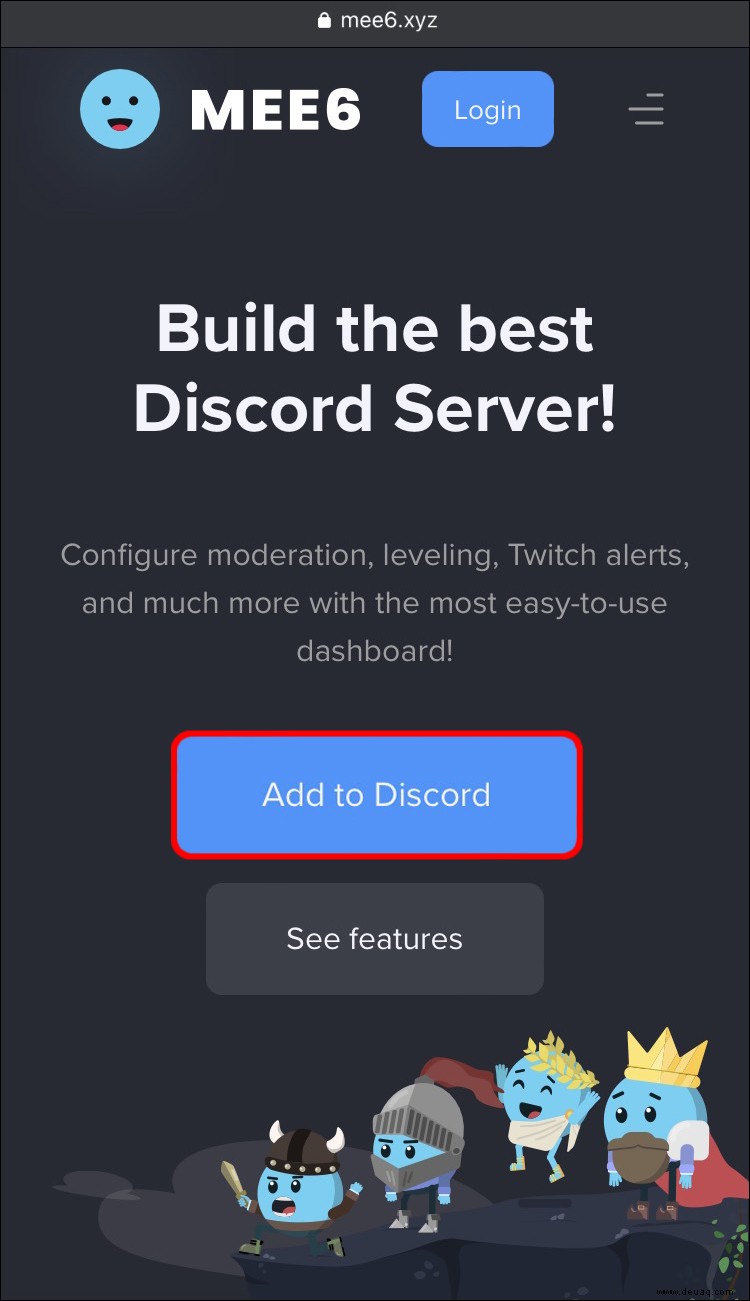
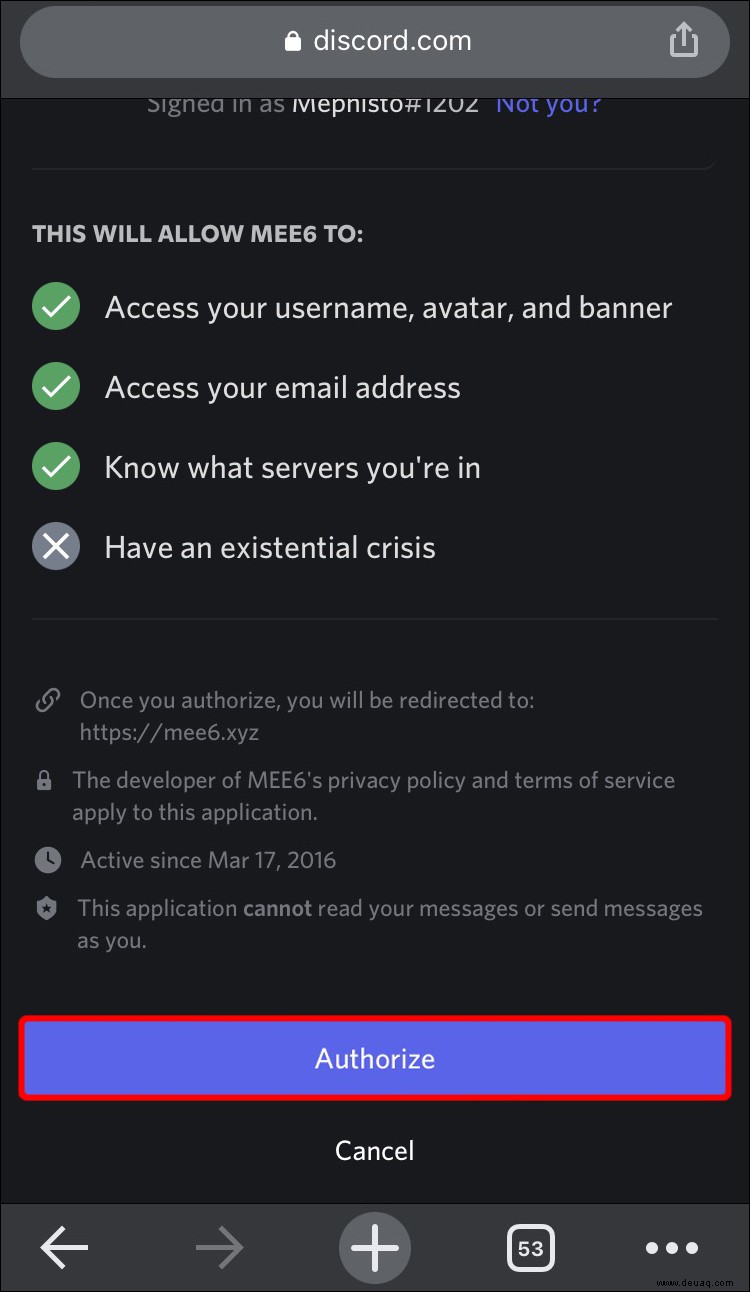
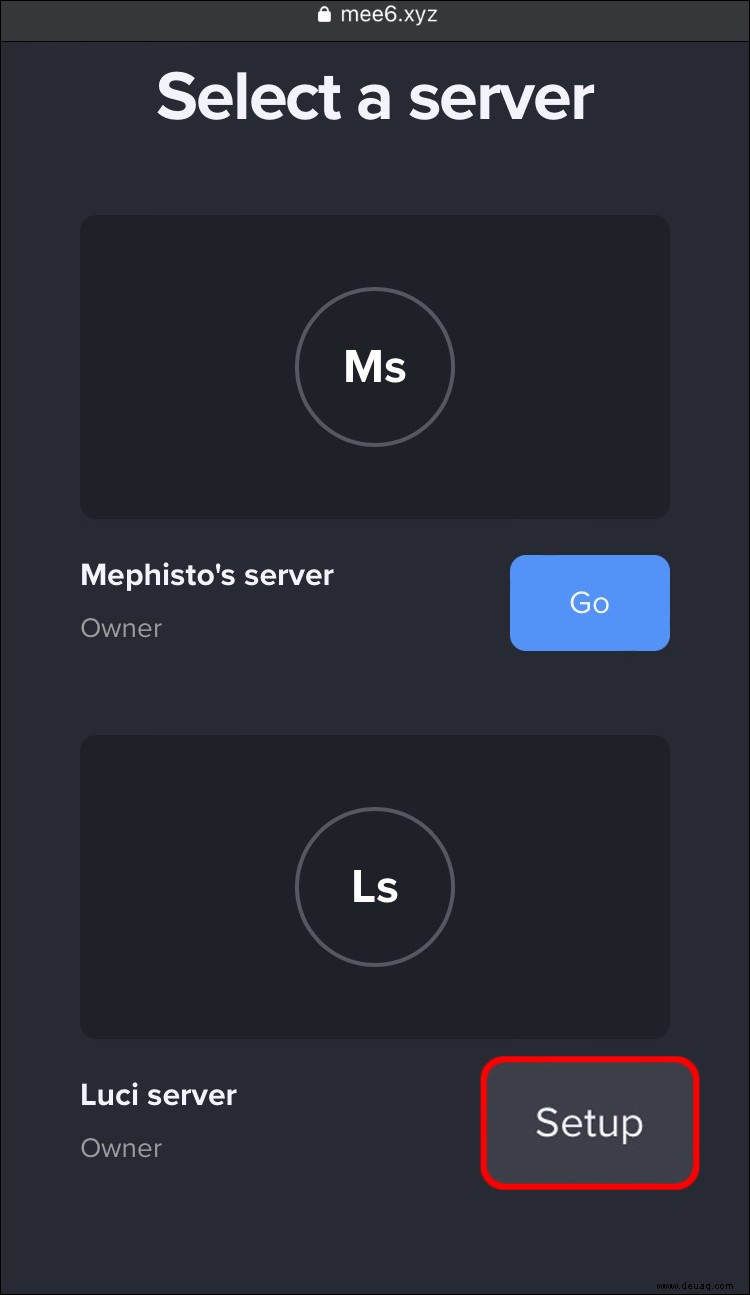
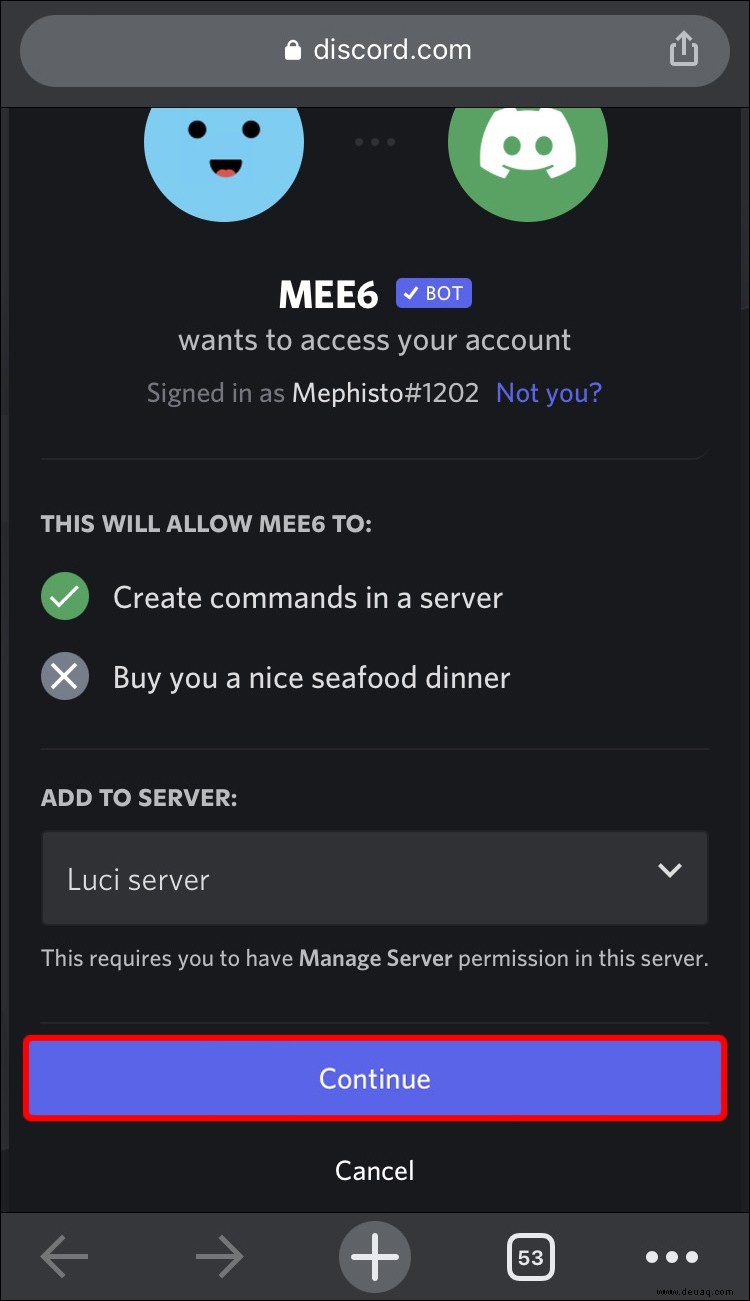
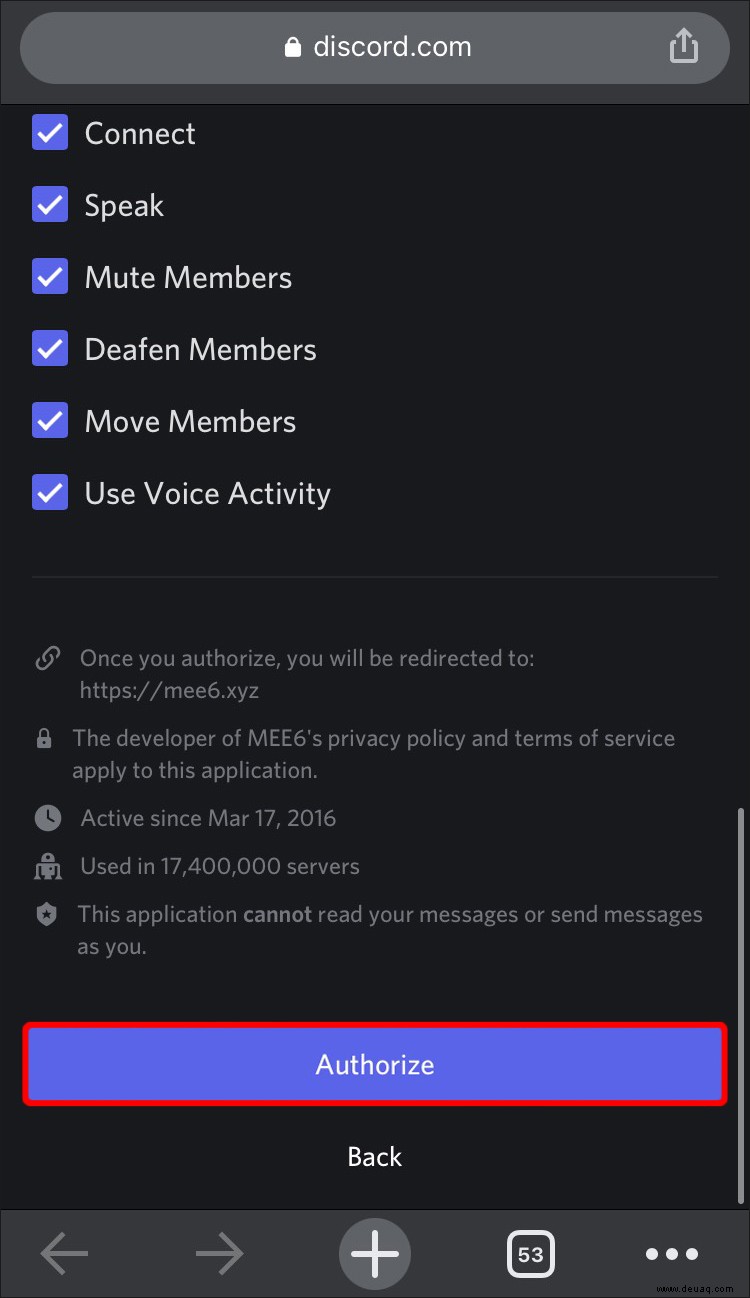
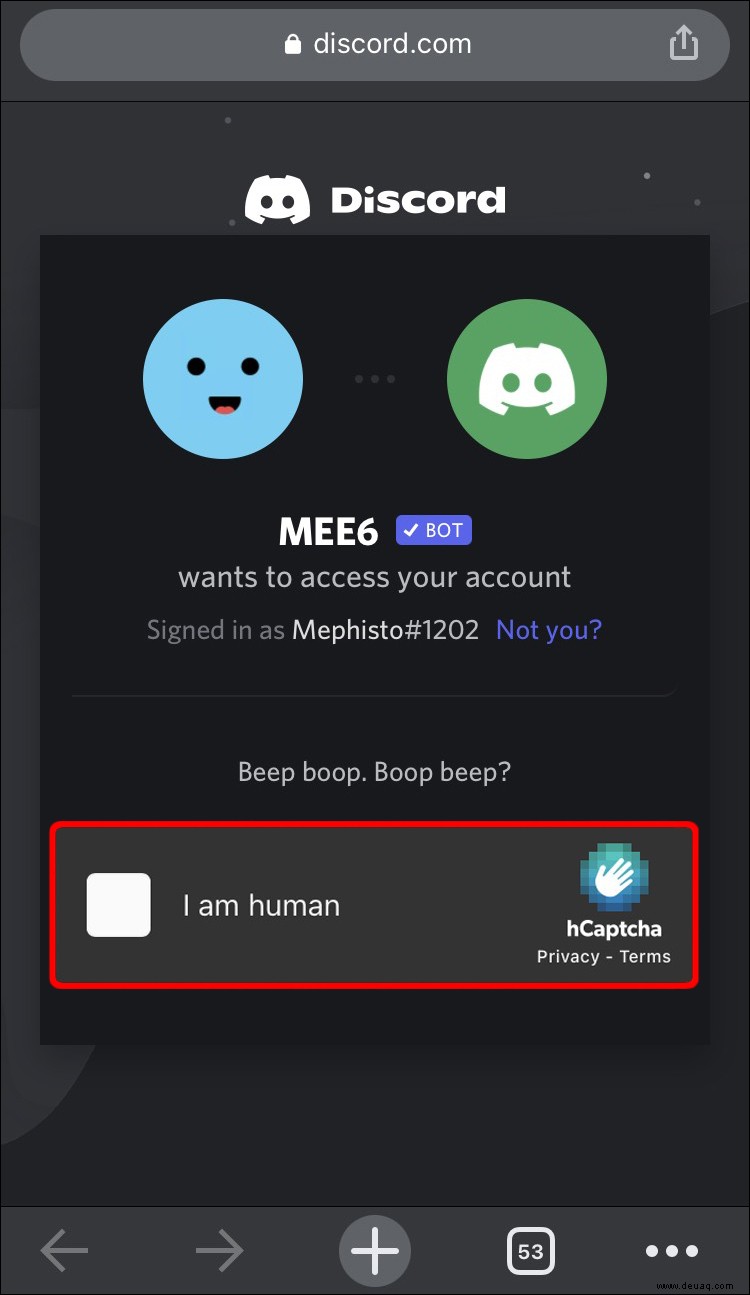
Denken Sie daran, immer einen Browser zu verwenden, wenn Sie Bots zu Ihren Servern hinzufügen.
So richten Sie eine Abschiedsnachricht auf einem iPhone ein
Wenn Sie Ihr iPhone verwenden, um auf Discord zuzugreifen, können Sie auch Benachrichtigungen erhalten, wenn jemand einen Ihrer Server verlässt. So machen Sie Abfahrtsbenachrichtigungen anklickbar:
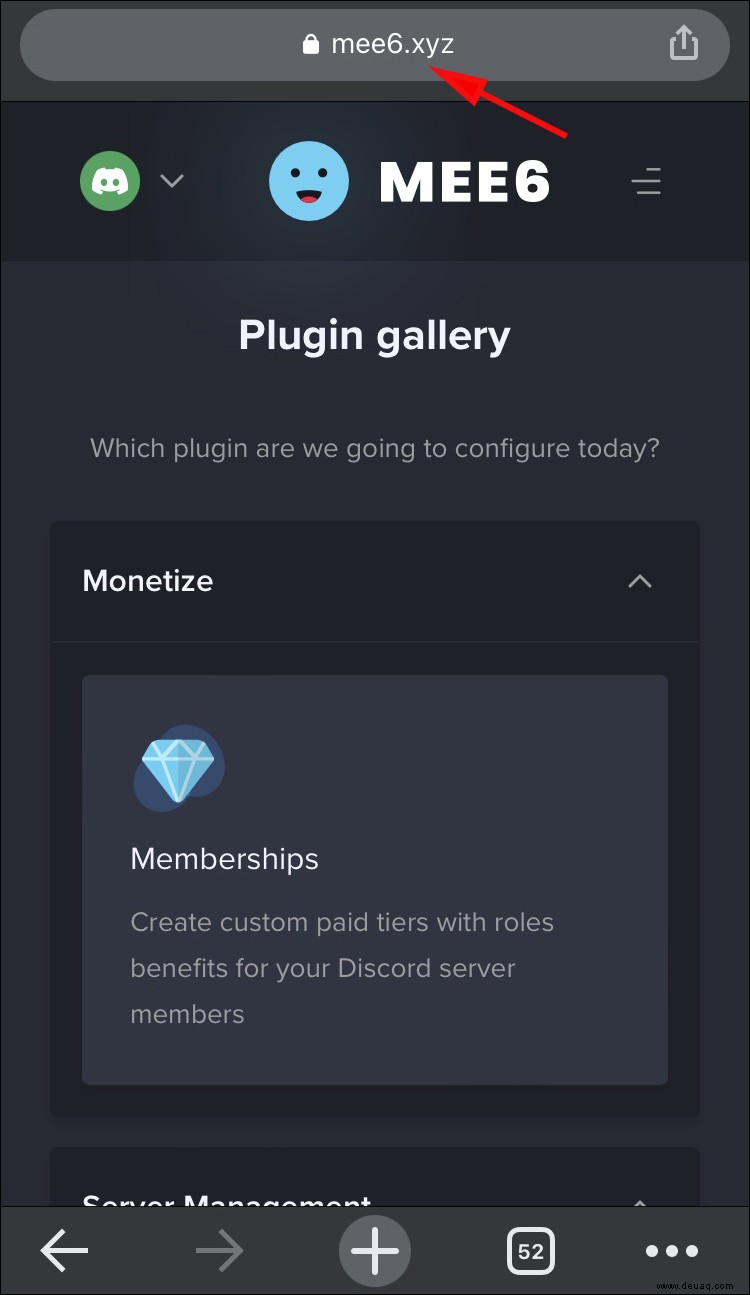
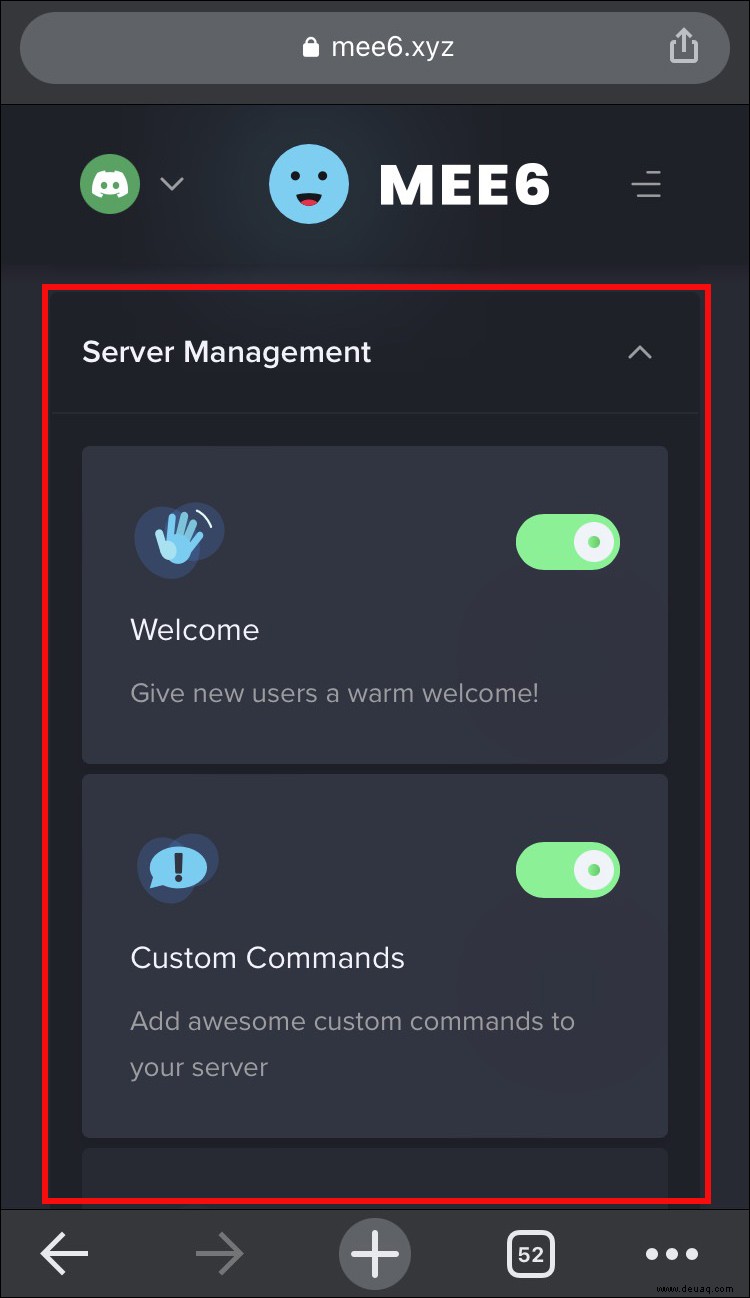
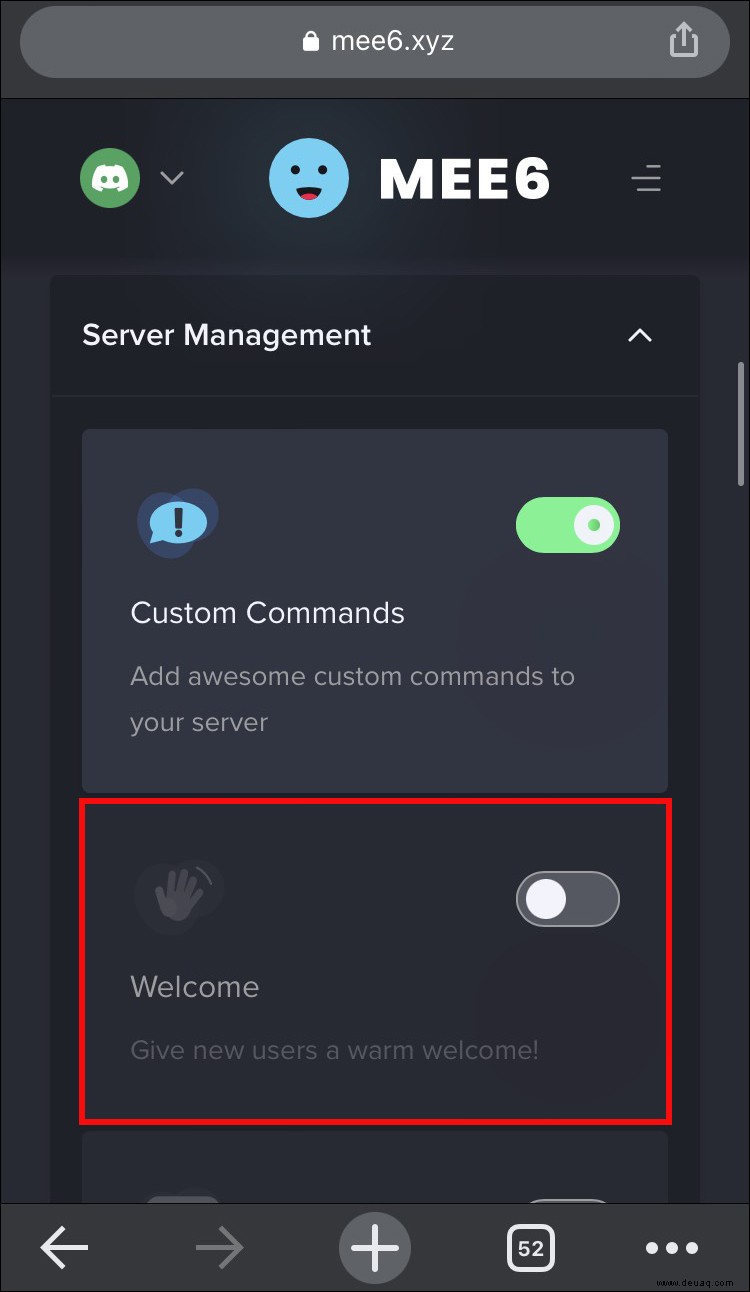
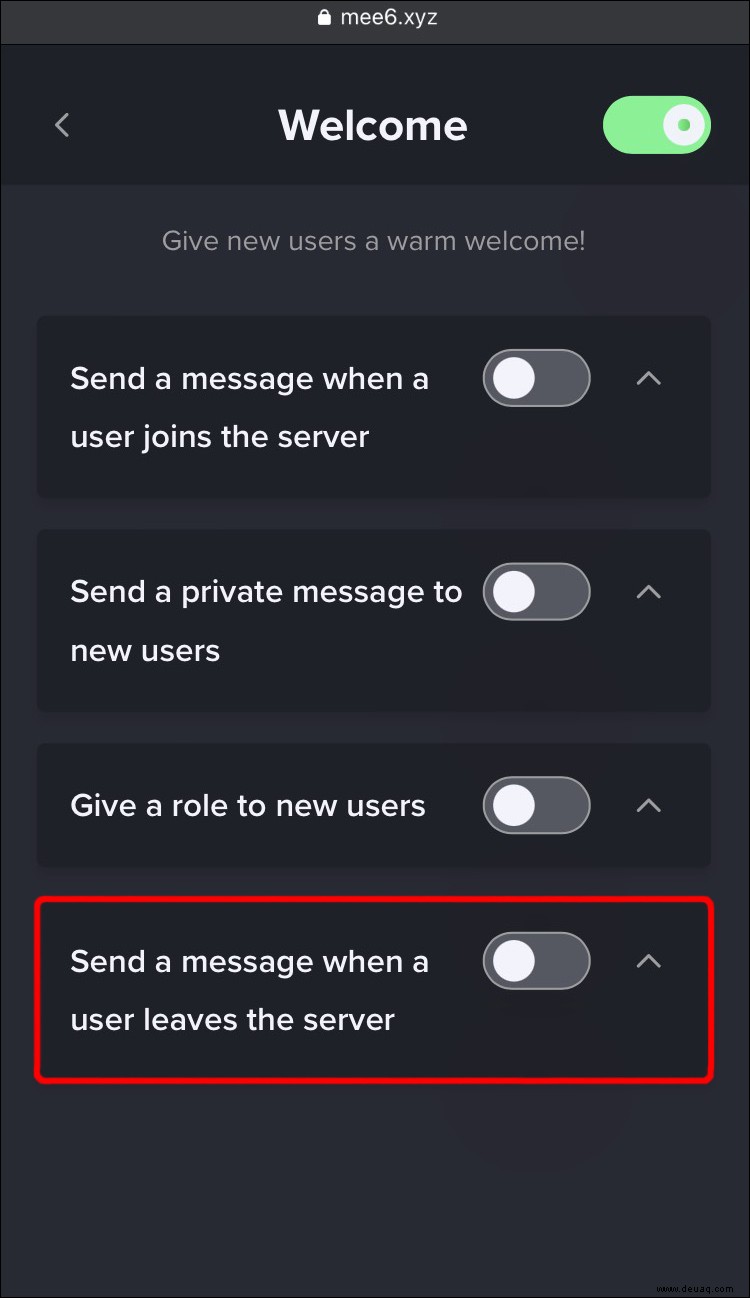
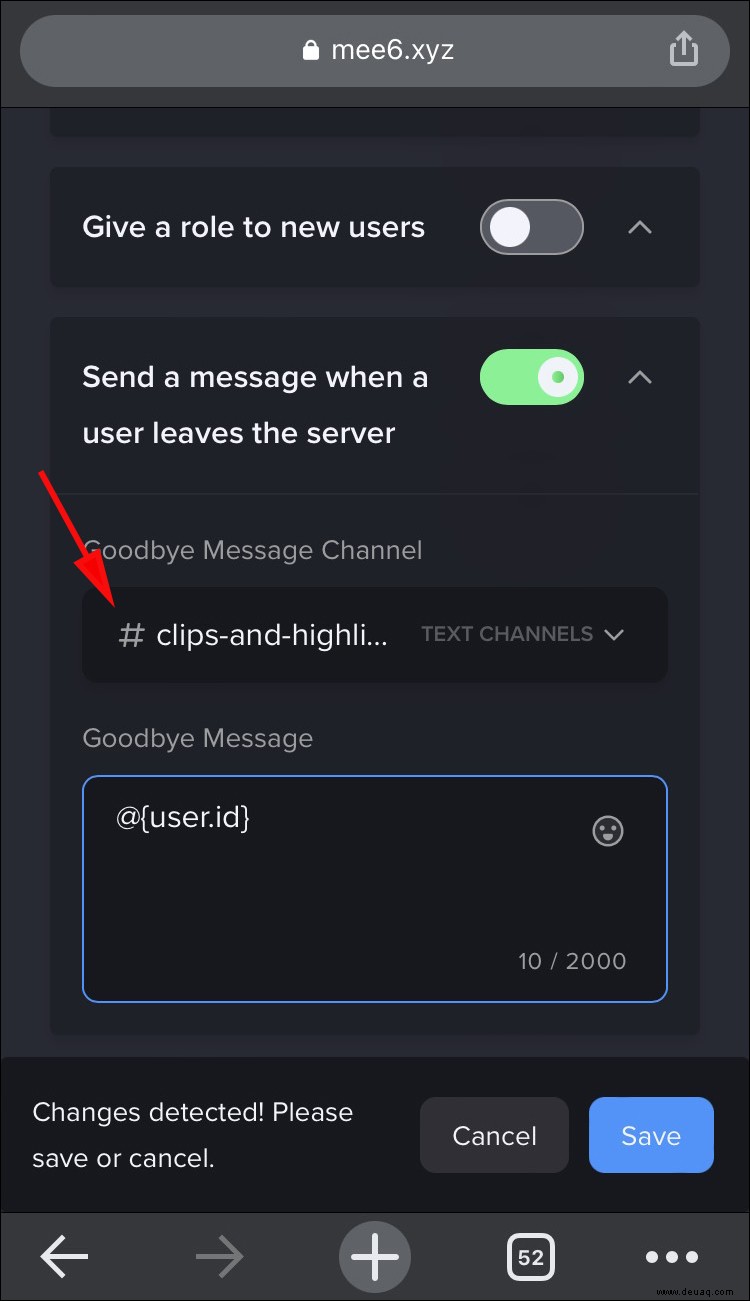
<@{user.id}> ein in das Meldungsfeld ein und klicken Sie auf „Speichern“, um die Änderungen zu speichern. 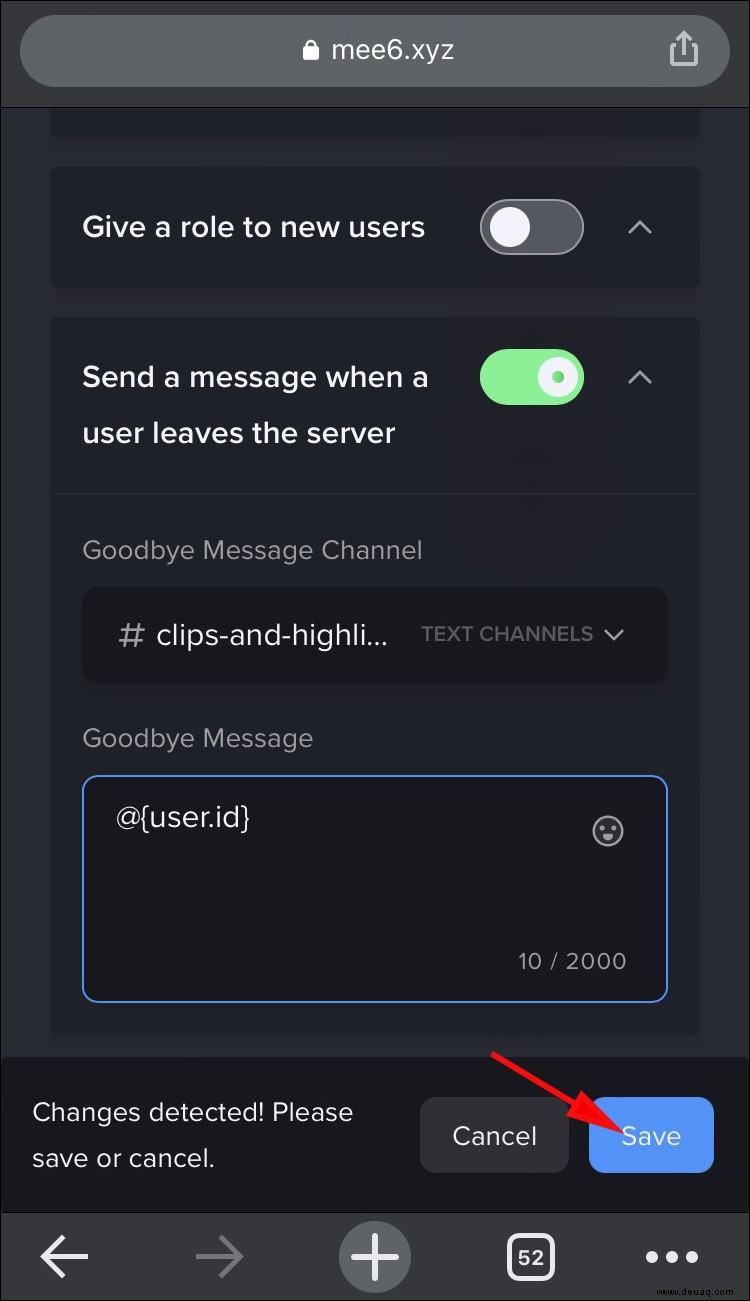
Sie werden nicht nur benachrichtigt, wenn Benutzer den Server verlassen, sondern können auch auf ihren Benutzernamen klicken und ihre Profile anzeigen.
Keine stillen Exits mehr bei Discord
Wenn Sie ernsthaft daran interessiert sind, Ihre Discord-Community zu vergrößern, ist es ein wertvoller Einblick, wer einen Ihrer Server verlassen hat. Während Discord selbst keine Lösung hat, um zu überprüfen, wann Benutzer gegangen sind, erledigen Bots wie MEE6 die Arbeit für Sie und helfen Ihnen, den Überblick über alle Serveränderungen zu behalten. Sie können nicht nur sehen, wie ein Benutzer einen Server verlässt, sondern auch sein Profil sehen, indem Sie auf die MEE6-Nachricht klicken.
Wir hoffen, dieser Leitfaden hat Ihnen geholfen zu verstehen, wie Sie Abschiedsnachrichten auf Discord auf Ihrem PC, iPhone oder Android-Tablet einrichten und die meisten Informationen aus den Nachrichten herausholen können.
Benutzt du auch Bots auf Discord? Welche Funktionen und Rollen haben sie? Lassen Sie es uns im Kommentarbereich unten wissen.